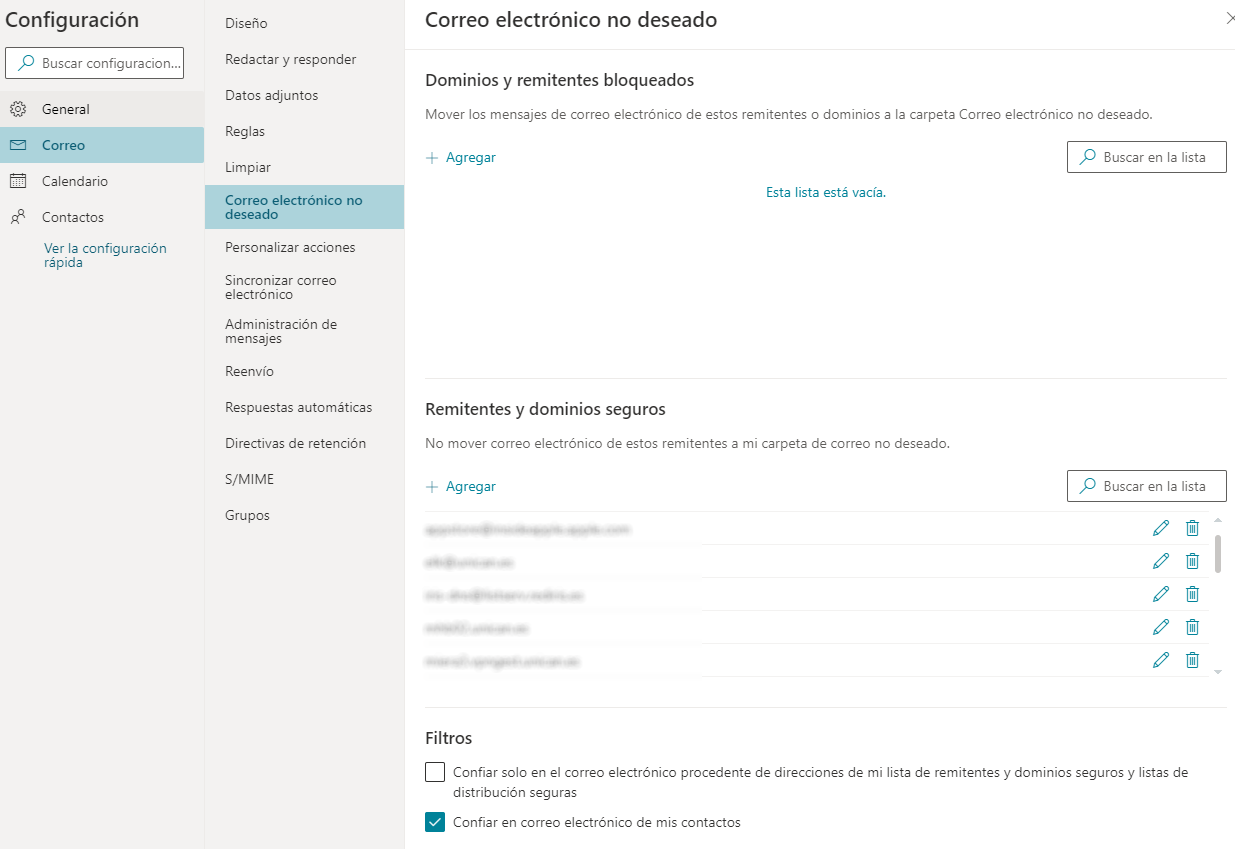El Correo de la UC dispone de dos filtros antispam. Podemos gestionar el resultado que producen en nuestros mensajes desde el correo Web o desde Outlook, a partir de dos listas de remitentes, unos que no se bloquearán nunca, y otros que siempre se bloquearán (irán a correo no deseado).
La recomendación es:
- Revisar periódicamente la carpeta "Correo no deseado", para marcar como deseados los correos incorrectamente marcados
- Marcar como 'no deseados' aquellos correos que estén en la bandeja de entrada, pero que consideramos spam para nosotros
- No usar reglas de correo para gestionar los mensajes marcados como 'posible spam'.
Los mensajes en "correo no deseado" que tengan más de 180 días se borrarán automáticamente.
Pulsando botón derecho del ratón sobre un mensaje, podemos clasificarlo.
Desde OutLook:
O desde el correo Web:
Desde ambas aplicaciones podemos gestionar las direcciones que hemos incluido en las listas, para eliminar cualquier entrada incorrecta o añadir manualmente alguna (la recomendación es hacerlo sobre los propios mensajes con 'botón derecho' del ratón).
Desde Outlook:
Desde el correo Web: Accedemos a las opciones de configuración en la rueda dentada que aparece arriba a la derecha de la ventana de correo, y en la pestaña que aparece elegimos "Ver toda la configuración de Outlook":